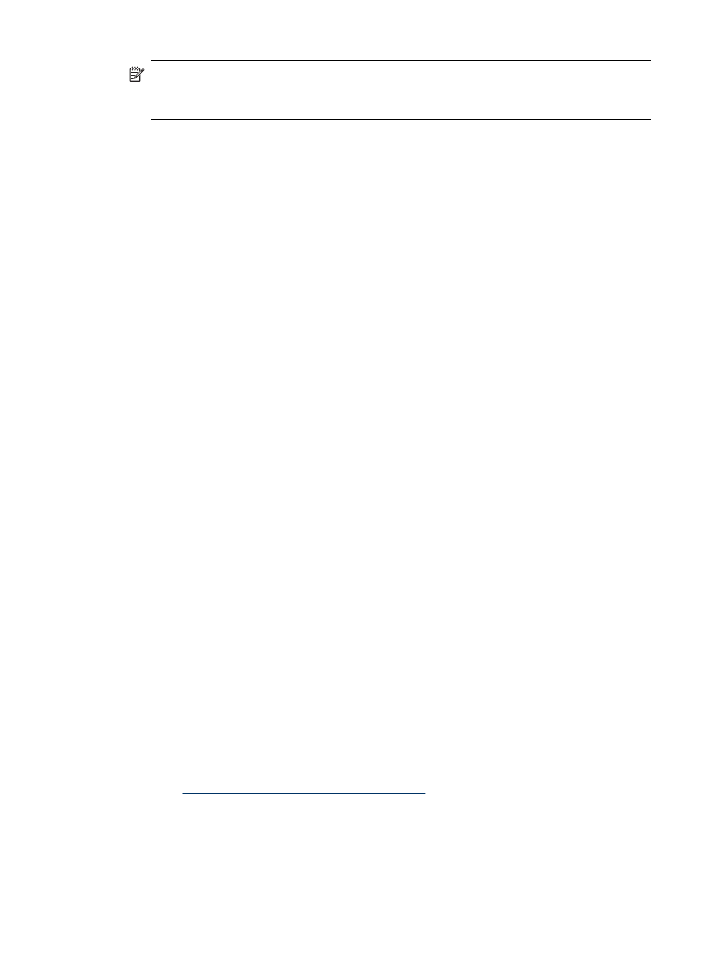
HP foto- ja pildindustarkvara kasutamine
HP foto- ja pildindustarkvara kaudu pääsete juurde paljudele sellistele funktsioonidele,
mida juhtpaneeli kaudu kasutada ei saa.
Tarkvara HP Solution Center kasutamine (Windows)
25
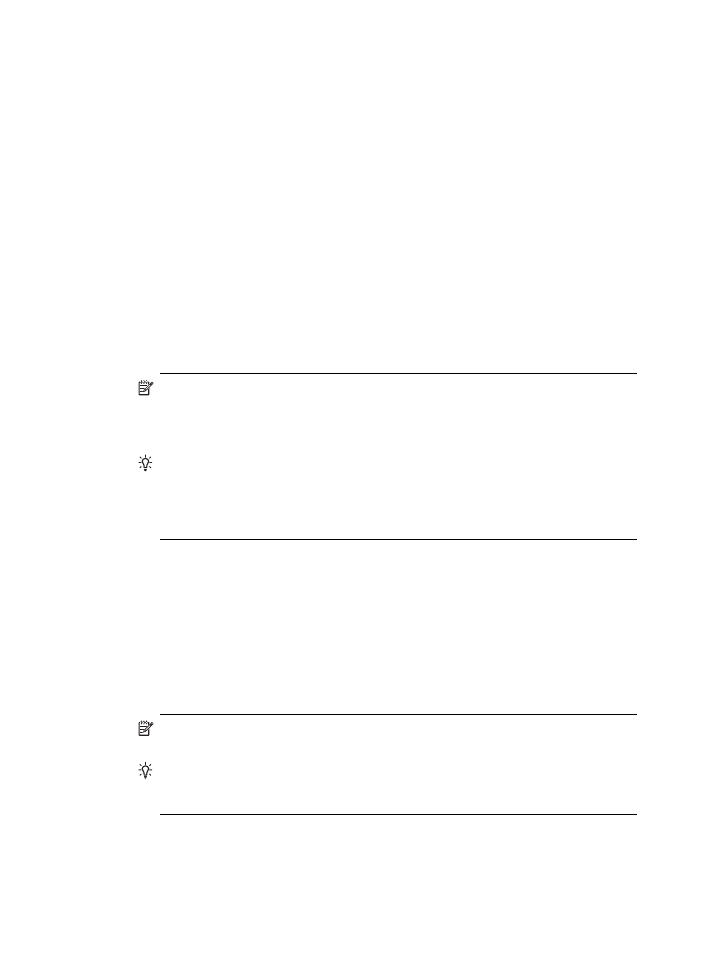
Tarakvara installiti arvutisse installi ajal. Lisateavet vt seadmega kaasas olnud
installijuhendist.
Juurdepääs HP foto- ja pildindustarkvarale on opsüsteemiti erinev. Näiteks kui teil on
Windowsiga arvuti, saate HP foto- ja pildindustarkvara käivitada tarkvara HP
Photosmart akna kaudu. Kui teil on Macintoshiga arvuti, saate HP foto- ja
pildindustarkvara käivitada tarkvara HP Photosmart Studio akna kaudu. Mõlemal juhul
toimib juurdepääsukoht tarkvara ja selle teenuste käivituskohana.
Juurdepääs tarkvarale HP Photosmart Windowsiga arvutis
1. Tehke ühte järgmistest toimingutest.
•
Topeltklõpsake Windowsi töölaual tarkvara HP Photosmart ikooni.
•
Topeltklõpsake Windowsi tegumiriba parempoolses otsas asuvas
süsteemisalves ikooni HP Digital Imaging Monitor.
•
Klõpsake tegumiribal nuppu Start, valige Programs (Programmid) või All
Programs (Kõik programmid), valige HP ning seejärel klõpsake tarkvara HP
Photosmart ikooni.
2. Kui teil on installitud rohkem kui üks HP seade, valige oma toote nimega vahekaart.
Märkus.
Windowsiga arvutis sõltub tarkvaraga HP Photosmart kasutatavate
funktsioonide valik installitud seadmetest. Tarkvara on kohandatud nii, et seal
kuvataks valitud HP seadmele vastavaid ikoone. Kui valitud seadmel mingi
funktsioon puudub, siis selle funktsiooni ikooni tarkvaras ei kuvata.
Nõuanne.
Kui teie arvutis pole ühtegi tarkvara HP Photosmarti ikooni, siis
võis tarkvara installimisel ilmneda tõrge. Probleemi lahendamiseks
desinstallige Tarkvara HP Photosmart Windowsi juhtpaneeli kaudu täielikult ja
installige seejärel uuesti. Lisateavet vaadake seadmega kaasas olnud
alustusjuhendist.
Juurdepääs tarkvarale HP Photosmart Studio Macintoshiga arvutis
1. Klõpsake dokist ikooni HP Photosmart Studio.
Kuvatakse aken HP Photosmart Studio.
2. Klõpsake tegumiribal HP Photosmart Studio ikooni Devices (Seadmed).
Kuvatakse dialoogiaken HP Device Manager.
3. Valige rippmenüüst Device (Seade) soovitud seade.
Siit saate skannida, faksida, dokumente importida ja käivitada hooldustoiminguid
(nt kontrollida tindikassettides tindi kogust).
Märkus.
Macintoshi puhul võib saadaolevate funktsioonide hulk tarkvaras
HP Photosmart Studio sõltuda valitud seadmest.
Nõuanne.
Kui tarkvara HP Photosmart Studio on juba avatud, pääsete
menüü Dock (Dokk) käskudele juurde, kui valite dokis ikooni HP Photosmart
Studio ja hoiate selle peal hiirenuppu.